WWGの人達
無料でデザインができる「Canva」
良かったら”♥”を押してね!
12月に入り
あ!!!!しまった! !!!年賀状まだなんもしてないじゃん!
と私のように見て見ぬふりをしようとして、ぎりぎりになるまで宿題をせず焦るタイプのそこのあなた。
やりましたね!
今からご紹介する 「Canva」 を使うと
年賀状どころかポスターもInstagramの画像も簡単にデザインできてしまうんです!
では今から私が実際に時間を図り年賀状を作ってみますね!
現在12月13日の22:02(帰りたい。)
さきに完成品はこちら!!!

まずは 「Canva」を検索しましょう。
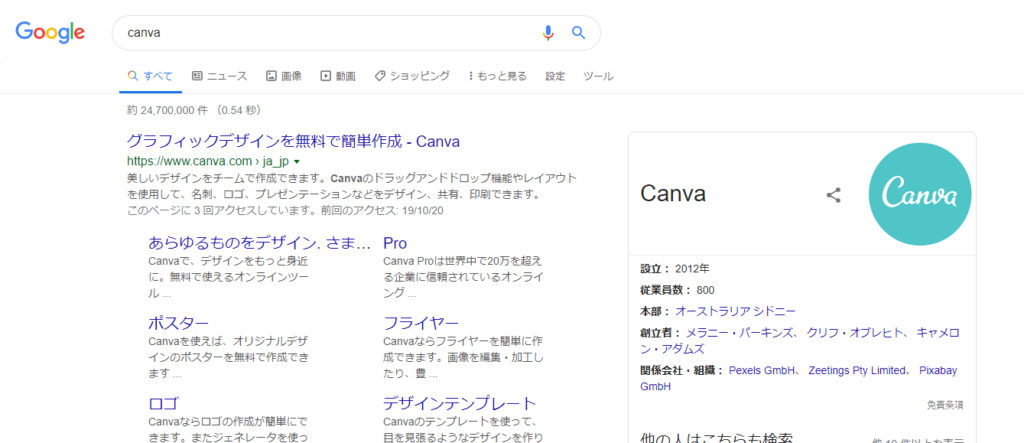
お!でてきましたね。
早速 一番上の「Canva」をクリック!
私は今回はgoogleにすでにログインしていたので「googleで登録」で進めます。
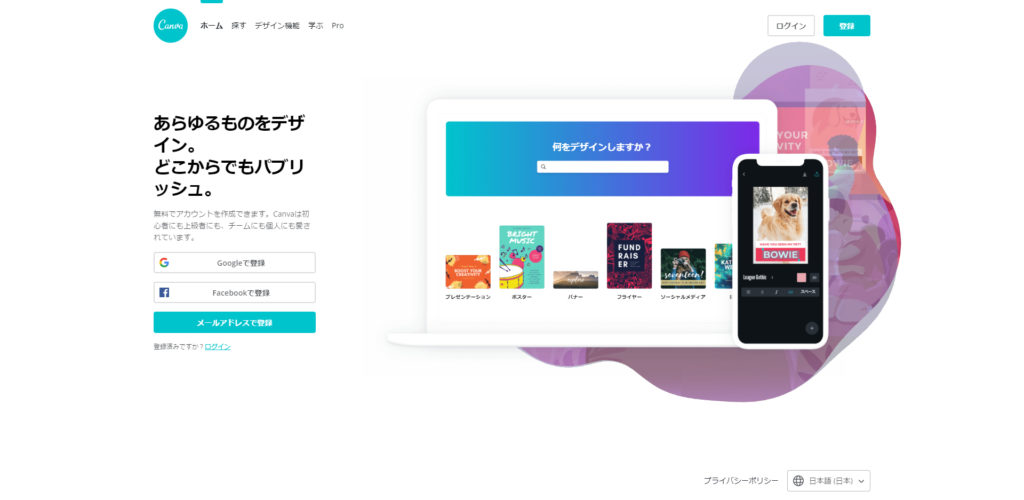
検索窓に「年賀状」と入力し、早速年賀状のテンプレートを見てみましょう!!!
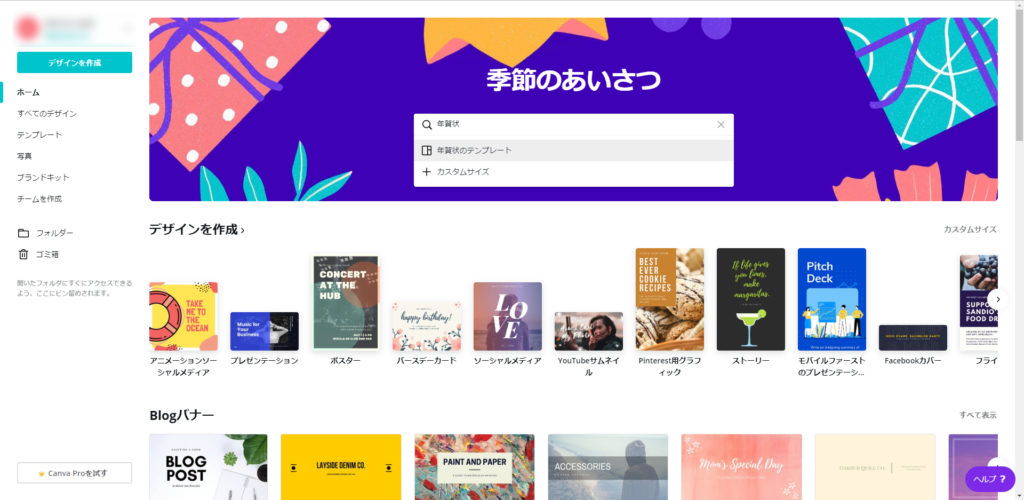
オシャレなデザインがたくさんありますね……
今回は、前回のプロのカメラマン古閑さんに撮影の時に、女子だけで撮ってもらったが、使い道がなく眠ったまんまの写真を使いたいので、写真のあるテンプレートをえらんでみました。
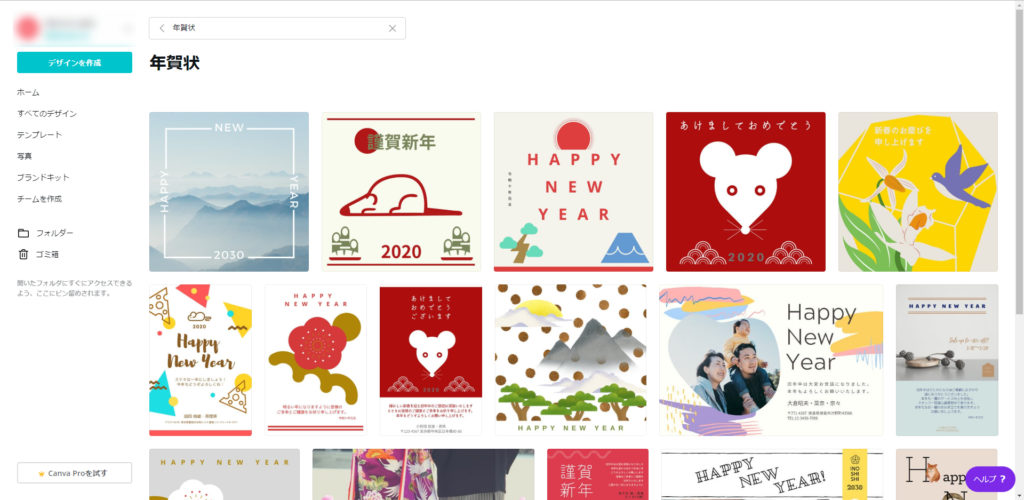
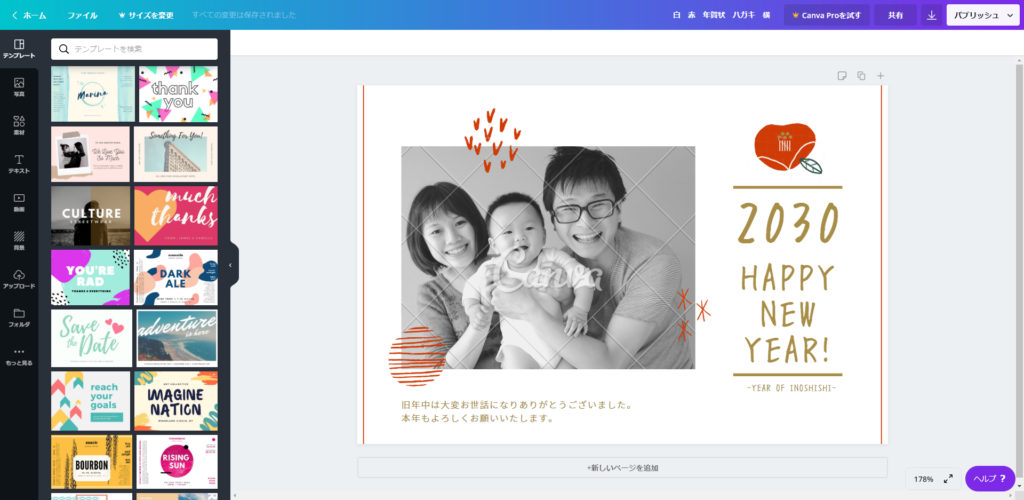
まず、無料ではこういった斜線や薄く「Canva」と書かれたものは使用できませんので消していきます。
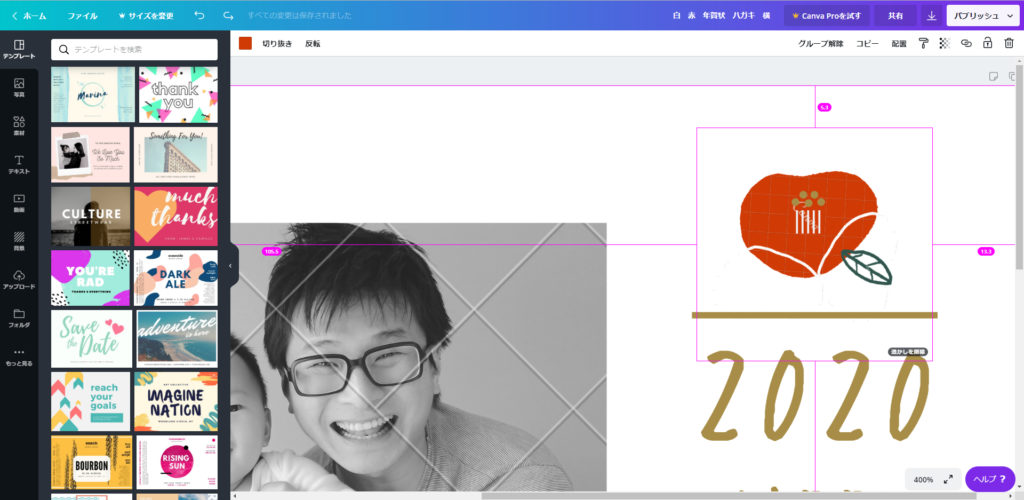
変わりに左の素材から代わりになりそうなものを選んで入れていきます。
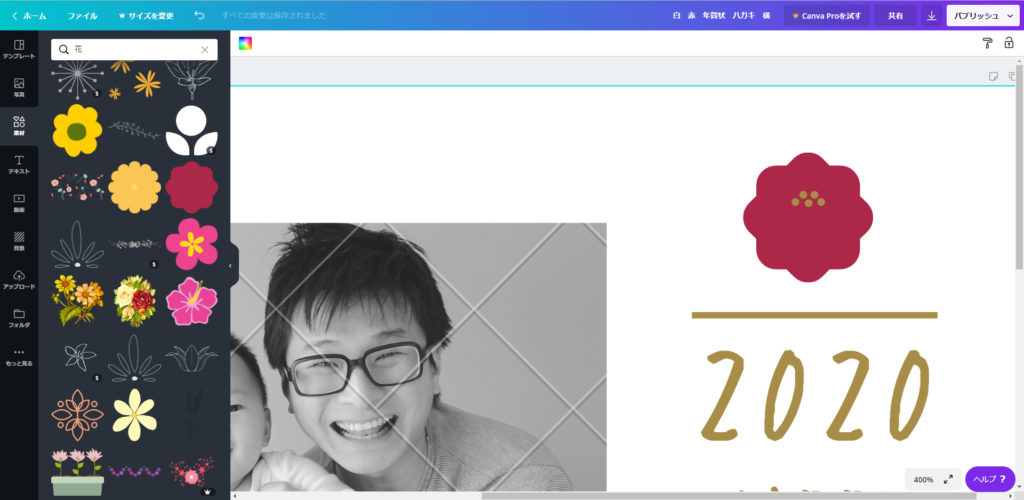
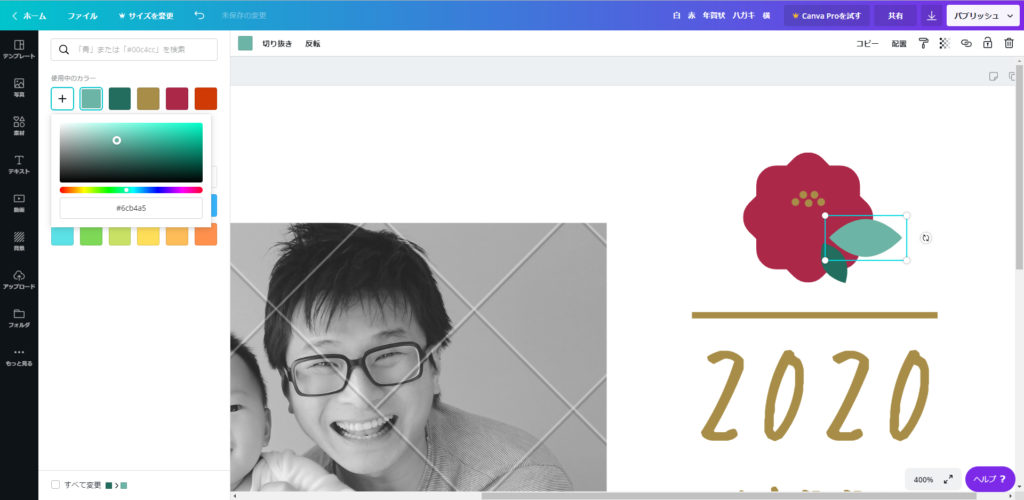
こんな風に色もかえたりして整えていきましょう!
左のアップロードから使いたい写真をアップロードし
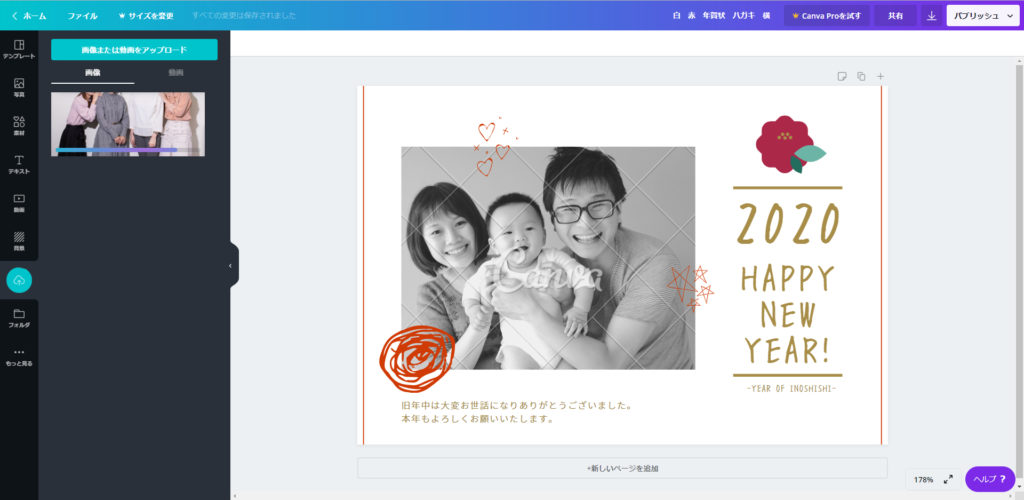
差し替えたい場所に写真をドラッグ&ドロップ!
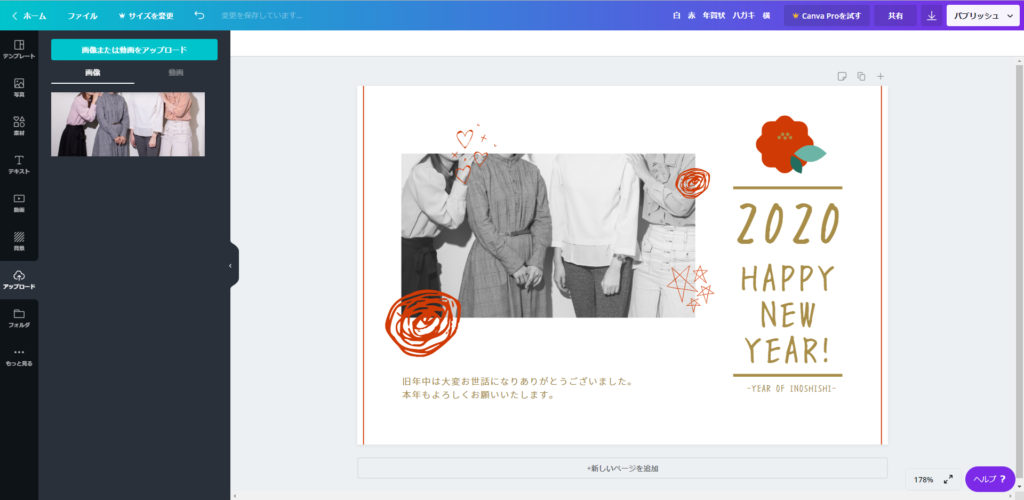
おおおお!!!!いい感じじゃないですか!!!!!!
そしてこれを印刷するために、上部からダウンロードして……
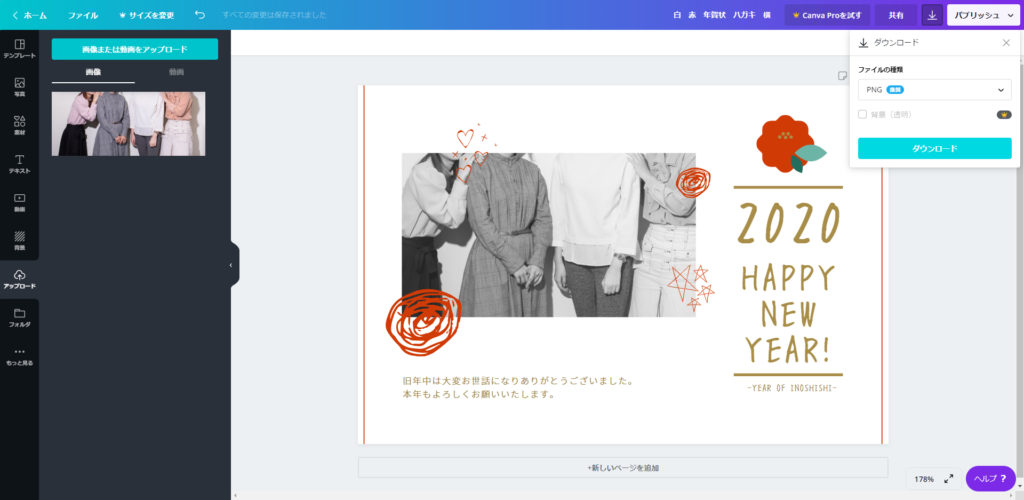
じゃじゃーーーーーん!!!!!!
完成!!!!!!!

さあ!時間は!!!!?
22:47(やばい!ビル閉まる!!!)
記事書くために、スクリーンショット撮ったり、メモしたりを含めてのこの時間!!!!!!
いやぁ!早い!簡単!!!!!
さあ、まだ年賀状を作っていないそこのあなた…….
「Canva」おすすめですよ!!!!!!
さあ!!!ビルのドアに鍵がかかる前に!!!!
帰ります!!!
 WWGスペース 名古屋のホームページ制作会社が発信するオウンドメディア
WWGスペース 名古屋のホームページ制作会社が発信するオウンドメディア
